Sut i guddio rhesi yn seiliedig ar y dyddiad heddiw yn Excel?
Gan dybio bod gennych fwrdd ffrwythau mewn taflen waith fel y dangosir y screenshot isod, ac mae angen i chi guddio pob rhes cyn neu ar ôl y dyddiad cyfredol (6/14/2016) yn y tabl. Mae'r erthygl hon yn darparu tri dull i chi.
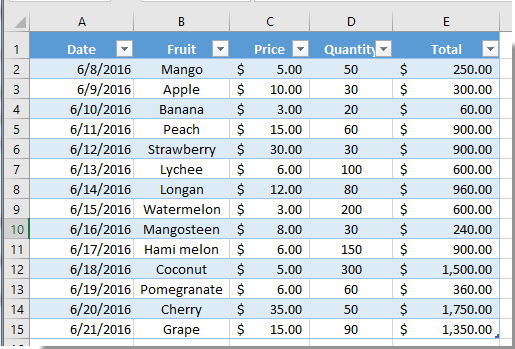
Cuddio rhesi yn seiliedig ar ddyddiad heddiw gyda'r swyddogaeth Hidlo
Cuddio rhesi yn seiliedig ar y dyddiad heddiw gyda chod VBA
Cuddio rhesi yn seiliedig ar ddyddiad heddiw gyda Kutools ar gyfer Excel
Cuddio rhesi yn seiliedig ar ddyddiad heddiw gyda'r swyddogaeth Hidlo
Gyda'r swyddogaeth Hidlo yn Excel, gallwch chi hidlo'r holl resi sydd eu hangen yn hawdd a chuddio'r holl resi diangen yn seiliedig ar ddyddiad heddiw.
1. Yn y tabl, cliciwch ar y gwymplen ar y golofn Date, ac yna cliciwch Hidlau Dyddiad > cyn or Ar ôl. Gweler y screenshot:

Nodiadau:
2. Yn y AutoFilter Custom blwch deialog, cliciwch y Dewiswr Dyddiad  botwm wrth ymyl y blwch ar ôl, ac yna cliciwch ar y Heddiw botwm yn y calendr. Ac yna cliciwch ar y OK botwm.
botwm wrth ymyl y blwch ar ôl, ac yna cliciwch ar y Heddiw botwm yn y calendr. Ac yna cliciwch ar y OK botwm.
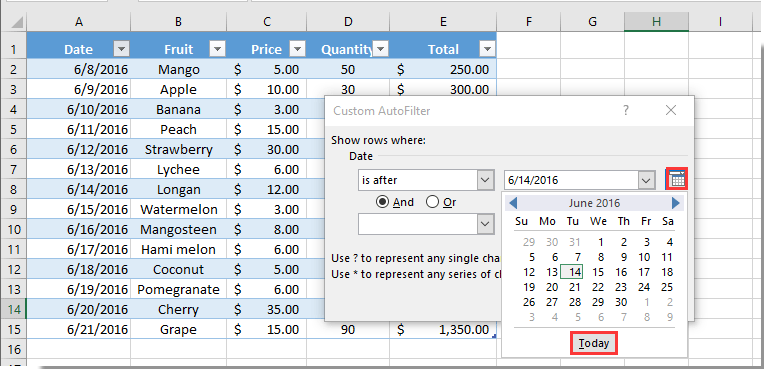
Yna mae'r holl resi cyn y dyddiad heddiw wedi'u cuddio ar unwaith.
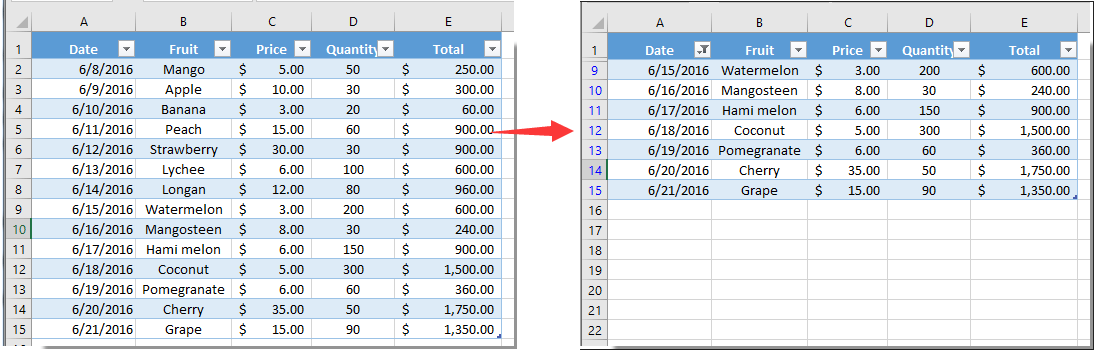
Cuddio rhesi yn seiliedig ar y dyddiad heddiw gyda chod VBA
Gallwch hefyd gymhwyso cod VBA i guddio rhesi yn seiliedig ar y dyddiad heddiw yn Excel. Gwnewch fel a ganlyn.
1. Gwasgwch Alt + F11 allweddi ar yr un pryd i agor y Microsoft Visual Basic ar gyfer Ceisiadau ffenestr.
2. Yn y Microsoft Visual Basic ar gyfer Ceisiadau ffenestr, cliciwch Mewnosod > Modiwlau. Yna copïwch a gludwch y cod VBA canlynol i'r ffenestr.
Cod VBA: Cuddio rhesi yn seiliedig ar y dyddiad heddiw yn Excel
Private Sub Hidebtn_Click()
Dim xRg As Range
Dim xTxt As String
Dim xCell As Range
On Error Resume Next
If ActiveWindow.RangeSelection.Count > 1 Then
xTxt = ActiveWindow.RangeSelection.AddressLocal
Else
xTxt = ActiveSheet.UsedRange.AddressLocal
End If
Set xRg = Application.InputBox("Please select range:", "Kutools for Excel", xTxt, , , , , 8)
If xRg Is Nothing Then Exit Sub
Application.ScreenUpdating = False
For Each xCell In xRg
If xCell.Value < Now Then
xCell.EntireRow.Hidden = True
End If
Next
End Sub3. Gwasgwch y F5 allwedd, yn y popping up Kutools ar gyfer Excel blwch deialog, dewiswch y golofn ystod dyddiad, ac yna cliciwch ar y OK botwm.

Nawr mae'r holl resi cyn y dyddiad heddiw wedi'u cuddio ar unwaith.
Nodiadau:
Cod VBA: agor yr holl resi cudd yn Excel
Private Sub Showbtn_Click()
Rows.EntireRow.Hidden = False
End SubCuddio rhesi yn seiliedig ar ddyddiad heddiw gyda Kutools ar gyfer Excel
Efo'r Dewiswch Gelloedd Penodol cyfleustodau Kutools ar gyfer Excel, gallwch chi ddewis pob rhes yn hawdd cyn neu ar ôl y dyddiad heddiw, ac yna eu cuddio â llaw.
Cyn gwneud cais Kutools ar gyfer Excel, os gwelwch yn dda ei lawrlwytho a'i osod yn gyntaf.
1. Dewiswch y rhestr dyddiad yn eich tabl, ac yna cliciwch Kutools > dewiswch > Dewiswch Gelloedd Penodol.
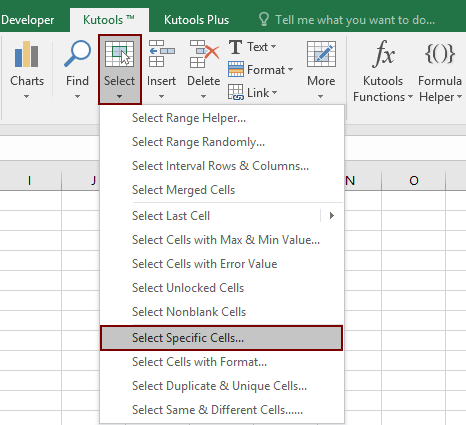
2. Yn y Dewiswch Gelloedd Penodol blwch deialog, dewiswch y Rhes gyfan opsiwn yn y Math o ddewis adran, a dewis Llai na or Yn fwy na opsiwn (dyma fi'n dewis yr opsiwn Llai na'r opsiwn) yn y cyntaf Math penodol rhestr ostwng, yna nodwch y dyddiad heddiw yn y blwch testun nesaf. O'r diwedd cliciwch ar y OK botwm. Gweler y screenshot:
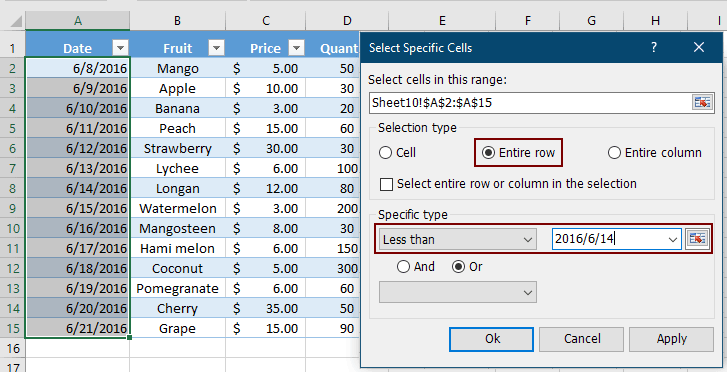
3. Yna mae blwch deialog yn ymddangos i ddweud wrthych faint o resi a ddewiswyd, cliciwch y OK botwm. A gallwch weld bod yr holl resi cyn y dyddiad heddiw yn cael eu dewis fel y dangosir isod.
4. Cliciwch ar y dde ar y dewis, yna cliciwch cuddio yn y ddewislen clicio ar y dde i guddio'r holl resi a ddewiswyd cyn y dyddiad heddiw.
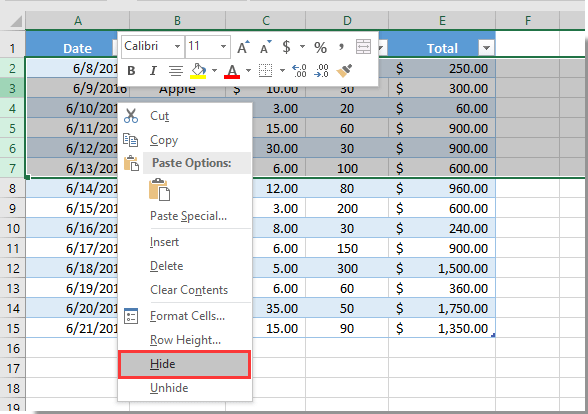
Os ydych chi am gael treial am ddim (30 diwrnod) o'r cyfleustodau hwn, cliciwch i'w lawrlwytho, ac yna ewch i gymhwyso'r llawdriniaeth yn ôl y camau uchod.
Erthyglau cysylltiedig:
- Sut i guddio blwch gwirio pan fydd rhes wedi'i chuddio yn Excel?
- Sut i guddio / cuddio rhesi neu golofnau gydag arwydd plws neu minws yn Excel?
Offer Cynhyrchiant Swyddfa Gorau
Supercharge Eich Sgiliau Excel gyda Kutools ar gyfer Excel, a Phrofiad Effeithlonrwydd Fel Erioed Erioed. Kutools ar gyfer Excel Yn Cynnig Dros 300 o Nodweddion Uwch i Hybu Cynhyrchiant ac Arbed Amser. Cliciwch Yma i Gael Y Nodwedd Sydd Ei Angen Y Mwyaf...

Mae Office Tab yn dod â rhyngwyneb Tabbed i Office, ac yn Gwneud Eich Gwaith yn Haws o lawer
- Galluogi golygu a darllen tabbed yn Word, Excel, PowerPoint, Cyhoeddwr, Mynediad, Visio a Phrosiect.
- Agor a chreu dogfennau lluosog mewn tabiau newydd o'r un ffenestr, yn hytrach nag mewn ffenestri newydd.
- Yn cynyddu eich cynhyrchiant 50%, ac yn lleihau cannoedd o gliciau llygoden i chi bob dydd!
